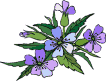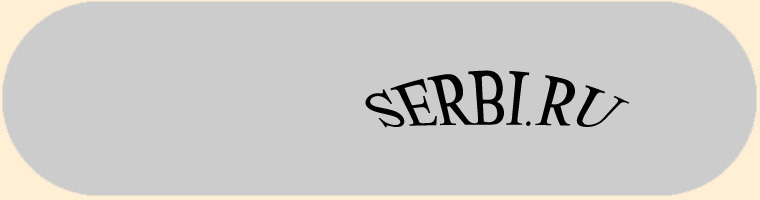|
Перепрошивка Siemens CX70
Вступление - предупреждение.
|
| Прежде, чем перепрошивать
телефон надо подумать и оценить все за и против этого решения. Есть в
этом мероприятии определенный риск. Если телефон работает надежно, не
глючит, просто вы хотите обновить версию программного обеспечения, помните,
что с наряду с повой версией можно получить новые проблемы, а то и просто
убить телефон. Или, например, телефон начал глючить, произвольно выключаться
или, наоборот, включается экран, появляется заставка, а затем тихо выключается.
Не спешите перепрошивать телефон, зайдите сначала в интернет, поищите
решение своей проблемы там. Наверняка уже кто-то сталкивался с тем же
и уже знает решение. Может быть для этого вовсе не нужно перепрошивать
программное обеспеспечение телефона. Но, если, все же вы все же решили
перепрошить мобильник, переходим к 1 пункту. |
Для перепрошивки нам потребуются:
|
|
Итак, для перепрошивки
телефона Siemens CX70 нужен USB ДАТА - кабель DCA-510.
Не годится для перепрошивки USB to IrDA Adapter.
Он работает с помощью программного обеспечения телефона и, естественно,
не может выполнить такую операцию, как форматирование флэша. Не годится
для перепрошивки Siemens CX70 и USB ДАТА-кабель
DCA-540. DCA-540 - это чистый USB порт, а DCA-510 преобразователь
USB-COM. Через DCA-510 телефон может получать подзарядку. Это необходимо
в том случае, если перепрошивка идет при выключенном телефоне. Прошивка
кабелем DCA-540 возможно только на телефонах x65, x75 серии (за исключением
платформы NewSgold) с версией буткора выше 22. NewSgold прошиваются с
помощью DCA-540 независимо от версии буткора. Дата - кабель надо установить
в компьютере. Для этого надо установить соответствующие ему драйвера.
Обычно при покупке кабеля прилагается диск с драйверами и еще некоторый
Софт, например, Mobile Phone Manager - программа
для работы с телефоном через Дата - кабель. Новая программа от Siemens
Mobile Phone Manager является логическим продолжением известной всем
владельцам телефонов Siemens программы Siemens Data Suite.
|
Siemens Mobile
Phone Manager может:
- Загружать картинки в телефон;
- Загружать мелодии в телефон;
- Загружать анимацию в телефон;
- Загружать java мидлеты и приложения;
- Загружать java игры;
- Выгружать фотографии и видео ролики
из телефона;
- Редактировать телефонную книгу;
- Создавать и отправлять SMS-сообщения;
- Синхронизировать телефон с Outlook;
- Использовать мобильный Интернет
и многое другое.
|
Установка драйверов
для USB ДАТА - кабеля:
Как правило, драйвера
устанавливаются при отключенном Дата-кабеле. Запускаете Setup.exe в
папке "Драйвера" и драйвер устанавливается. Затем вставляете кабель
DCA-510 без телефона. Система его обнаруживает и автоматически сопоставляет
ему драйвер. Устройство готово к работе. Запускаем Mobile Phone Manager
и подключаем телефон. Через минуту телефон должен обнаружиться и в проводнике
появится папка с содержимым телефона, а в программе Mobile Phone Manager
будет выведено сообщение об опознании телефона и его подключении. Иногда
при обнаружении кабеля появляется программа - мастер установки нового
оборудования. Там выбираем пункт меню: - "установить из указанного места",
- указываем путь к папке с драйверами, предварительно скопированной
на винчестер, затем выбираем тип оборудования - USB DATA кабель - и
устанавливаем драйвер, даже, если выскакивает сообщение: "Оборудование
не тестировалось на совместимость…". Я купил в интернет-магазине SotMarket
Дата-кабель DCA-510 модели KQ-U8A WT048000317. Драйвера, которые были
на прилагаемом к нему диске, не соответствовали этому кабелю. Mobile
Phone Manager никак не мог увидеть мой телефон, пока я не залез в интернет
и не нашел там драйвера для этой модели кабеля и не установил их. После
этого мой телефон сразу обнаружился и приконнектился. Драйвера
для DCA-510 модели KQ-U8A WT048000317 можно скачать здесь.
|
Делаю копию флэш-диска
мобильника для возможного отката с помощью программы x65flasher.
Для этого я запустил
программу x65flasher.exe, установил в настройках порт, в который установился
мой кабель (Мой компьютер, Свойства, Оборудование, Диспетчер устройств,
порты COM и LPT, USB Data cable). Здесь же в настройках я посмотрел
какая скорость установлена для этого порта (параметры порта) и установил
такую же скорость во флешере.
|
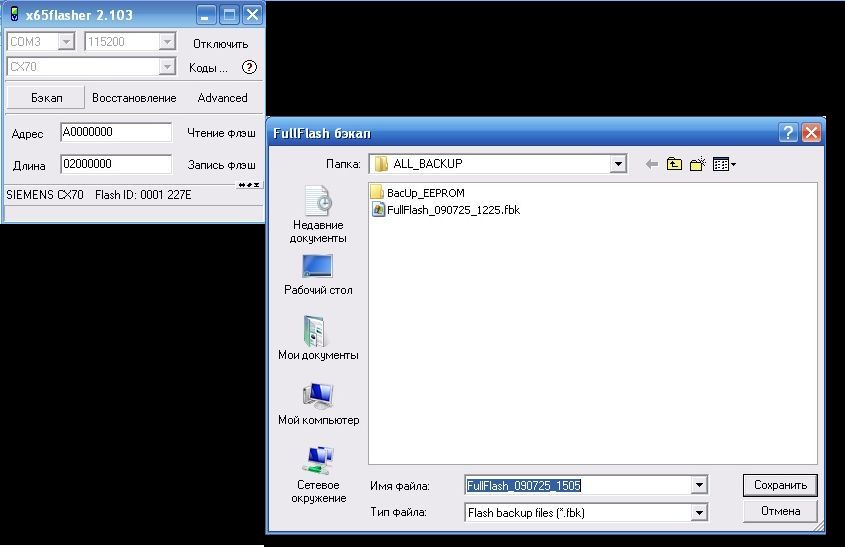 |
|
Затем выбрал BACKUP
и указал директорию, в которую надо сохранить фуллфлэш - полную копию
с мобильника, нажал "Сохранить", и в течении 10 минут полная копия программного
обеспечения мобильника была создана. Рекомендую сделать также отдельно
копию EEPROMа. Я не сделал сразу отдельную копию, потом пожалел об этом.
Когда я записал к новой прошивке новые МАРы, а они записываются в EEPROM,
то мой телефон оказался не работоспособным, - изменились настройки на
украинских операторов связи. Мне пришлось восстанавливать телефон из
фуллфлеша. Естественно, восстановилась и старая прошивка. Пришлось заново
прошивать новую версию. И вообще, если у Вас нет проблем со связью,
то не рекомендую перепрошивать МАПы.
|
|
Вычисление
ключей с помощью мидлета px75v1.
Скопировал папку
px75v1 из папки x65flasher в мобильник в папку Java\Jam\Applications,
используя проводник BenqSiemens (проводник BenqSiemens появляется в
папке Мой компьютер при установке Mobile Phone Manager), затем вставил
sim - карту в телефон, включил его и через меню "Приложения" запустил
мидлет px75v1. Через 10 минут мидлет выдал коды HASH и ESN. Затем опять
разобрал телефон, запустил x65flasher, выбрал в меню "Коды" -> "Расчёт
SKEY и BOOTKEY", ввел HASH и ESN и минут через 10 получил ключ SKEY
и BOOTKEY. (Версия флешера x65PapuaUtilsV079d позволяет сразу узнать
все ключи - HASH, ESN, SKEY, BOOTKEY без использования мидлетов).
|
 |
|
Процесс
прошивки.
Скачиваем из интернета
последнюю стабильную сервисную версию программного обеспечения (прошивки).
Например для Siemens CX70 это версия 1.0.0.1 упакованнвая в 560300_rus.exe.
В нее уже встроен winswup32 - программа прошивальщик. Перед прошивкой
надо зарядить телефон до упора. Множество проблем с перепрошивкой возникает
из-за недостаточного заряда батареи. Если на телефон устанавливались
патчи, то желательно их отменить, тем более что патчи от одной прошивки
не всегда подходят для другой. Запускаем программу прошивки 560300_rus.exe.
Запускается, встроенная в нее программа WinSwap 32. В окне сбоку информация
о версии устанавливаемой прошивки. В основном окне нажимаем serial config,
выбираем нужный порт и скорость передачи данных. Можно воспользоваться
опцией Check Avail. Жмем Start, идет предварительная проверка. Если
все в порядке - телефон выключится и начнется перепрошивка. Если окно
покраснело и выдало сообщение "Could not ping mobile" (невозможно дозвониться
до телефона), проверяем правильность настроек. Возможно, порт занят
- надо снять все приложения или перезагрузить компьютер. Если появилось
сообщение "No answer from mobile, maybe not with new Update-Concept?"
(нет ответа от телефона), скорее всего у вас не родной шнур. Тогда поступаем
следующим образом: ставим галку в боксе "skip precheck", (вылазит сообщение,
для чего это надо - жмем ОК), выключаем телефон вручную, жмем start
и резко (коротко, но внятно) давим красную кнопку на теле. Если появляется
"Error on waiting for Ack EOT" (не могу больше ждать) - значит, вы недостаточно
энергично жали на red button. Запускаем все заново - окно зеленеет,
идет коннект с телефоном. После удачного коннекта окно становится оранжевым
- идет очистка флеша. Опять зеленый цвет - transfering - заливка прошивки
в телефон. Смена цвета - ждем около 3,5 минут, по окончании телефон
должен сам включиться, в окне - сведения об удачной прошивке. Если телефон
не включился сам, поможем ему ручками. Не получается? Передерните аккумулятор.
(взято с http://www.siemens-club.org/faq/)
У меня при использовании
Дата-кабеля
DCA-510 модели KQ-U8A WT048000317 процесс прошивки сразу не пошел.
Возникла ошибка - Simultaneous updating and charging
could be dangerous, please remove charger and try again - попытка
прошить кабелем с включенной зарядкой. Надо отключить зарядку. Зарядку
на моем ДАТА-кабеле DCA-510 модели KQ-U8A WT048000317 не отключить без
паяльника. Но этого делать и не надо. Надо создать свой собственный
SWUP-файл. Делается он с помощью программы x65PapuaUtils. Опять включаем
флешер PapuaUtils, устанавливаем свои коды, настройки и выбираем опцию
Конвертер. Нажимаем кнопку Extract XBZ from ServiceWinSwup32. Создается
файл с расширением XBZ. Теперь Нажимаем Create Base WinSwup32 +XBZ(I),
выбираем наш файл XBZ. Еще программа запросила файл дополнительно файл
SWPR65V414.SRC. Я скачал его в интернете. (Скачать
SWPR65V414.SRC). Далее выбираем название для выходного файла и нажимаем
кнопочку Сохранить. Итак, мы создали свой UserSwup файл. Отключаем флешер
PapuaUtils и запускаем наш UserSwup. Прошиваем в выключенный телефон
c установленными галочками Skip Pre-Check и Skip Post-Check. Для этого
я выключил телефон, вытащил из него кабель. Затем нажал START, вставил
кабель и быстренько но четко нажал 2-3 раза Красную Кнопку на телефоне,
пока не увидел, что пошел процесс загрузки.
|
|
Заливка
нового контента.
Теперь в телефон надо
залить соответствующий контент. Здесь на помощь придет FFSInit. Если
вы по каким-то причинам еще не сделали бэкап своего тела, самое время
сделать это сейчас. Помните, что FFSInit способно убить ваш контент (включая
адресную книгу!), FFSInit стирает все пользовательские данные и устанавливает
стандартные. Запускаем FFSInit, применяем необходимые настройки. Выключать
телефон не надо. Прямо по центру сообщение о том , что все данные подключенного
к РС тела будут потеряны. По правой верхней кнопке можно узнать содержимое
устанавливаемого пакета. Жмем start, "please, wait", идет подготовка
к передаче данных, побежала строчка хода выполнения. Возможно зависание
процесса с предупреждением "please, wait". Это сопротивляется старая
FFS. Перегружаем комп и телефон и запускаем все заново и до тех пор пока
не дождемся победного конца. По окончании вновь набираем *#06#, смотрим
строчку FFS-version. Если во время прошивки не приключилось никаких траблов,
то прошивка в теле. Набираем *#06#, проверяем строчку SW-version. Если
во время перепрошивки процесс завис, прошивка не окончена, тел не включается
- ничего страшного. Убить тел таким способом невозможно. Скорее всего,
у вас нерабочая прошивка или битый файл. Попробуйте скачать еще раз эту
или любую другую прошивку - здесь можно играть как на повышение, так
и на понижение, НО не ниже установленной заводской.
(взято с http://www.siemens-club.org/faq/)
|
|
Термины.
- Прошивка
- это версия программного обеспечения устройства, имеющего flash-память.
Перепрошивка - обновление этого программного обеспечения, исправление
обнаруженных в процессе эксплуатации багов или добавление новых возможностей.
Скачать сервисные прошивки можно отсюда. Обсуждение новых прошивок
на форуме всегда наверху.
- Бэкап
- резервное копирование данных, находящихся в телефоне. Его можно провести
двумя способами (лучше использовать оба )
- Fullflash
- это полное содержимое памяти телефона, включающее в себя все прочие
вышепоименованные области памяти телефона.
- fw (firmware)
- Программное обеспечение, в просторечии прошивка. Примерно то же самое,
что windows на вашем ПК :) Является, собственно, "операционной системой"
телефона, со своими граблями и недоработками, которые, собственно,
и убираются (но при этом часто добавляются новые грабли! :) ) в последующих
версиях прошивки. Впрочем, могут быть и приятные моменты, как то: появление
модема, если раньше он отсутствовал, или ускорение работы Java-приложений.
Всякое может быть! :)
- Flex
- это область памяти телефона, единственно доступная пользователю в
которой хранятся всякие приятные нам мелочи: картинки, мелодии, java-игры,
записи в адресной книге и все такое прочее - то есть пользовательский
контент.
- FFS
- полное содержимое flex в соответствии с заводскими установками.
FFS, к слову, содержит не только то, что загружено пользователем,
но и файлы, необходимые телефону для работы и обычному пользователю
для манипуляций недоступные: например, это стандартные и неудаляемые
картинки и мелодии, файлы конфигурации внешнего вида меню, всевозможные
спецификации файлов и т.п. Таким образом, заливка новой версии. FFS
способна сделать 2 вещи: а) полностью
убить весь ваш контент (включая адресную книгу!), но при этом добавить
какие-нибудь фирменные штучки - новую игрушку, тему рабочего стола
или иконки меню. Все убитое обновлением содержимое, если ранее было
грамотно сохранено на ПК, можно потом и обратно залить.
б) обновит вспомогательные файлы и некоторые спецификации телефона
(не буду вдаваться в подробности).
- EEPROM
- область памяти телефона, в которой лежат настройки телефона. То есть
все, что мы меняем в настройках телефона, записывается именно здесь.
Хитрость в том, что не все настройки телефона можно поменять с самого
телефона, поэтому есть смысл слить его и покопаться - можно сделать
доступными некоторые скрытые пункты настроек. Главное - не увлекаться,
потому что там же лежат и настройки радиотракта, который откалиброван
на заводе раз и навсегда под конкретный телефон - не модель даже, а
именно под каждый аппарат. Делайте backup - иначе при ошибке постоянные
глюки связи, эхо, слабый сигнал и частая потеря сети вам гарантированы.
- MAP-
это часть EEPROM, не затрагивающая "вечные настройки" типа радиотракта.
Например, залив в телефон из ОАЭ русский MAP - получите себе настройки
под российских операторов. А если поставили новую прошивку - стоит
залить и новый мап - иными словами, обновить настройки телефона, созданные
именно под эту прошивку.
(взято с http://www.siemens-club.org/faq/)
|
Вот основные Возможности Флэшера
x65flasher:
-
работа с телефоном
через SKEY, BOOTKEY или тестпоинт
-
чтение и запись flash-памяти телефона
-
бэкап и восстановление
как всего fullflash, так и отдельных частей (файловой системы, прошивки,
EEPROM)
-
быстрое восстановление:
восстанавливаются только изменённые блоки
-
вычисление кодов телефона
(SKEY и BOOTKEY) с помощью мидлета или тестпоинта
-
ввод SKEY в телефон
и удаление его
-
просмотр карты
flash-памяти, вывод изменений по сравнению с бэкапом
-
работа на скорости
от 57600 до 1600000 бит/с
-
генерация лоадеров
для V_Klay
-
возможность работы
с образом fullflash вместо реального телефона
-
дополнительные функции:
форматирование FFS, изменение названия модели телефона (скачать
x65flasher)
-
Поддерживаемые
модели:
Siemens C65, CX65, M65, CX70,
C72, C75, CX75, CF75, M75, ME75, S65, SL65, S75, SL75, SK65, SP65 o
Benq-Siemens* S68, C81, M81 o Benq-Siemens** E71, EL71
|
Основные Возможности
x65PapuaUtils:
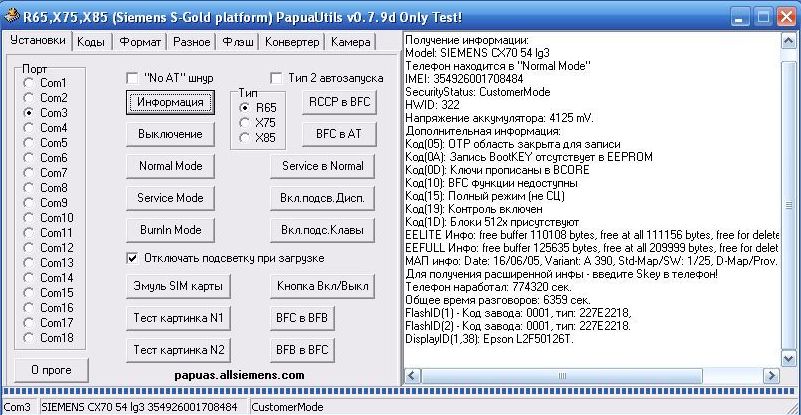
-
Рассчитывает ключи
для BootKey, через который потом флешеры и работают с телефоном (без
всяких патчеваний буткора и тестпоинта).
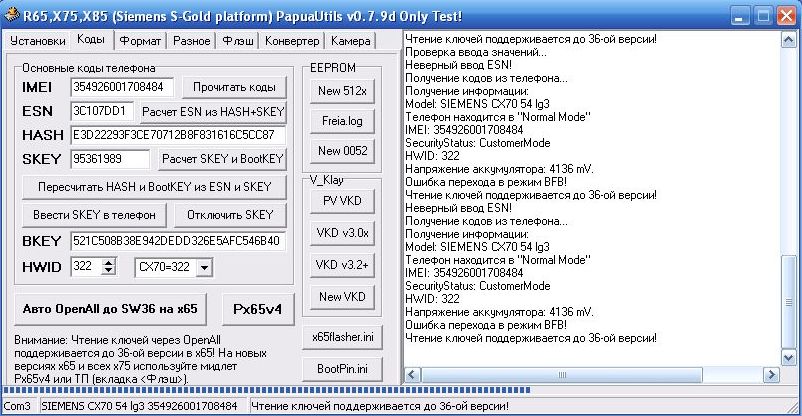
-
Сохраняет фуллфлеш
и ЕЕПРОМ из телефона.

-
Делает winswup
с заданным количеством компонентов из фуллфлеша,
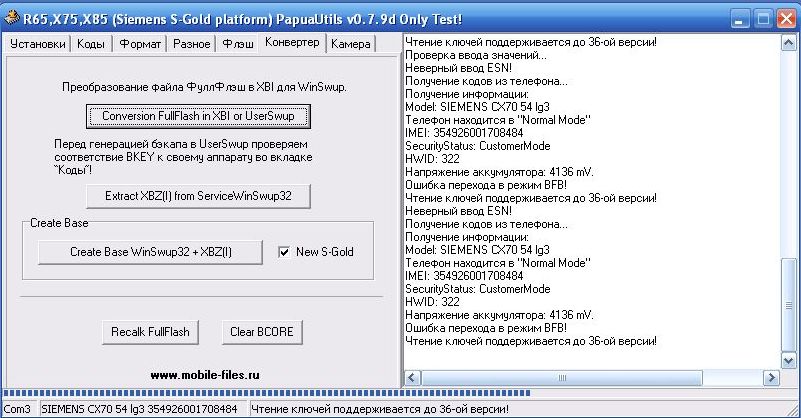
-
пересчитывает
блоки 512х (для погубивших свой ЕЕПРОМ),
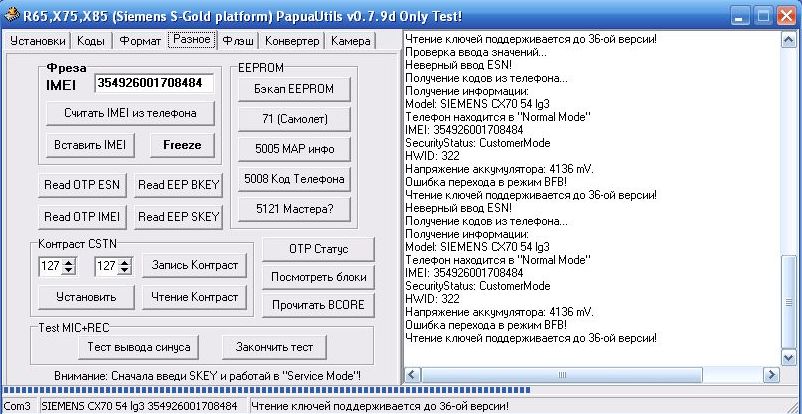
-
форматирует диски
телефона (FFS),
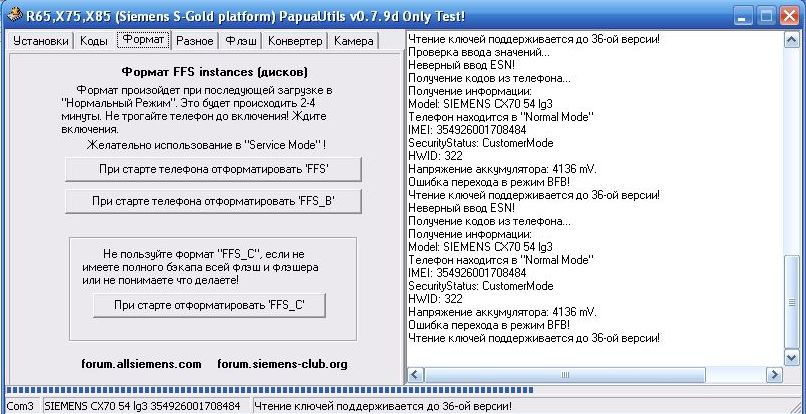
-
делает снимки,
конвертирует бэкап ФФ в пользовательский winswup и другие фичи...
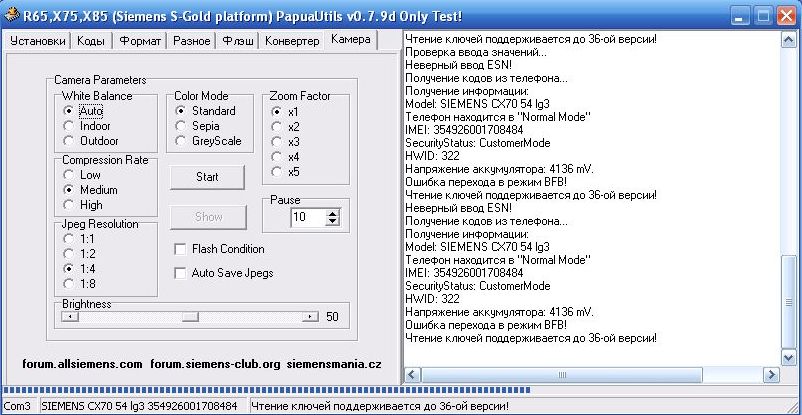
-
Поддерживаемые
модели : S7F, S7C, S75, S66, S6C, S6V, S65, SK6C, SK6R, SK65, SL7F,
SL7C, SL75, SL6C, SL6V, SL65, SP65, M75, ME75, M6C, M6V, M65, CX75,
CX7D, CX7C, CX7I, CX70, CF76, CF75, C72V, C72, C7I, C7C, C7V, C75,
C66, C6C, C6V, C65, CX66, CX6C, CX6V, CX65.
|
Как работать с
WinSwup?
Азы работы с WinSwup
описаны в этой статье. Сама программа лежит тут winswup.418.rar.
Перед прошивкой необходимо зарядить батарею. Перед прошивкой файловой
системы сделать бэкап адресной книги и других нужных файлов. Немного
теории. Файлы для заливки в телефон бывают подписанные и неподписанные.
Подписанные файлы можно залить при помощи внутреннего загрузчика, который
расположен в буткоре телефона. Неподписанные файлы можно залить в тело
только внешним загрузчиком, который называется BootStrapLoader , или
сокращенно BSL. Как и все внешние лоадеры, он загружается только в выключенное
тело. Для загрузки лоадера необходимо наличие ключей для данного тела.
Метод, которым будет загружаться файл, указывается в опции Update-Concept.
Установка этой опции Force Secured Mode требует использовать внутренний
загрузчик, Force BSL внешний. Сервисные прошивки с расширением XBZ как
правило все подписаны. Файлы файловой системы с расширением XFS обычно
не подписаны, но бывают и подписанными, тогда в их названии присутствует
подстрока _SIG. При загрузке подписанного файла , например сервисной
прошивки с расширением XBZ , устанавливаем Options->Update-Concept ->Force
Secured Mode . Подписанные файлы можно заливать как во включенное, так
и в выключенное тело. Проще лить во включенное, поэтому переходим к
загрузке во включенное тело. При загрузке неподписанного файла, например
файловой системы с расширением XFS , устанавливаем Options->Update-Concept->Force
BSL. В тело должен быть введен скей или в папке с WinSwup лежать файл
bootpin.ini, который можно сделать папуа утилитами по одноименной кнопке
на странице коды, при этом в соотв. поле должен быть прописан правильный
буткей для этого тела. Неподписанные файлы можно заливать только в выключенное
тело. Загрузка во включенное тело. Можно использовать 500, 510 и 540
кабели. Не должно стоять галки Skip напротив Pre-Check. Нажимаем кнопку
Старт. Все остальное должно получиться само собой Загрузка в выключенное
тело. Можно использовать только 500 и 510 кабели. Необходимо поставить
галку Skip напротив Pre-Check! Нажимаем в программе кнопку Start и жмем
коротко но уверенно на красную кнопку в теле. Процесс не простой, с
первого раза может и не получиться. Надо потренироваться . Иногда помогает
повторное короткое нажатие на красную кнопку или передергивание шнура
с подзарядкой, когда в программе начнет заполняться прогресс бар. Это
все как должно. Но на практике бывает и не работает. Если имеются ключи
от тела, то из файла XBZ или XFS можно сделать так называемый ЮзерСвуп.
В директорию с Папуа утилитами надо распаковать следующий архив SWP3.rar.
Проверяем буткей на странице коды. Заходим на вкладку Конвертер. Если
телефон S75 или SL75, то ставим галку New S-gold. Нажимаем Create Base
WinSwup32 +XBZ(I), выбираем наш файл XBZ(I) или XFS. Выбираем название
для выходного файла. Запускаем наш юзерсвуп, и прошиваем выключенное
тело c установленной галкой Скип Пречек и опцией Force BSL.
(взято с http://forum.allsiemens.com/)
|
Как правильно сделать
Бэкап?
Бэкап
- резервное копирование данных, находящихся в телефоне. Его можно провести
двумя способами (лучше использовать оба).
Способ
первый - при помощи эксплореров
- программ - телефонных проводников. DataExchangeSoftware(DES), MobilePhoneManager(MPM),
SiemensMobileControl(SiMoCo) - каждая имеет свои преимущества и выбор
зависит от личных пристрастий. Эти программы позволят скопировать на
комп содержание дисков телефона - картинки, мелодии, adressbook, sms.
Не забудьте поставить в настройках программы "Показывать скрытые файлы
и папки". С помощью утилиты OpenDisk можно открыть помимо основного
DATA скрытые диски CASHE и CONFIG. Все это желательно скопировать в
укромный уголок на винчестере вашего компа. Полезные сведения: adressbook,
напоминания, заметки находятся в папке DATA\System\apo\, закладки -
CASHE\Browser\sys\Opbookmarkdb.db. Для восстановления достаточно скопировать
эти данные в телефон и перезагрузить его.
Способ
второй - при помощи флешеров. Эти
программы сливают на комп fullflash - все содержимое flash-памяти телефона.
Для того, чтобы флешеры могли работать с телом, необходимо сделать лоадер
с помощью PapuaUtils, см. FAQ по x65..х75. x65flasher.В последних версиях
флешера можно (собственно и нужно) обойтись без патча bootcore. При
первом запуске программа предложит сгенерить bootpass, или ключ для
конкретного аппарата по IMEI. Инфа пишется в config.ini. Так же можно
создать лоадер для V_Klay типа x65_IMEI_(bootpass).vkd. Его надо поместить
в соответствующую директорию программы V_Klay. Эту опцию предоставляет
также x65PapuaUtils. Но такая возможность есть пока только на прошивках
не выше 36-й. V-Klay . Программа сливает fullflash полностью и по блокам.Изначально
запись в bootcore запрешена. Разрешить ее можно, поставив галку в соответствующем
боксе в меню Опции-Расширенные. Если во время заливки СВОЕГО fullflash'a
выскочило сообщение что-то типа "запись в защищенную область", связь
с телом была утеряна, а сам аппарат отказывается включаться - достаточно
перепрошить телефон сервисной прошивкой. Нелишним будет так же backup
EEPROM, точнее его скрытых блоков.
(взято с http://www.forumilla.net/)
|
Характерные ошибки.
-
Battery
power is too low. Please charge fully!
- Надо зарядить батарею. Если поставить галку Скип пречек , тогда батарея
проверяться не будет, но данные могут записаться неверно.
-
Cant
connect to Mobile with BootstrapLoader on Com xx
- Ошибка передачи данных режима Force BSL
- неправильно выбрана опция
Update-Concept. Если заливаем сервисную прошивку XBZ(I) и нет ключей,
то ставим Force Secured Mode.
- Не достаточно четко нажимается красная кнопка на
телефоне. Надо тренироваться.
- проблемы с кабелем - проблемы с настройкой порта
-
Could
not Ping Mobile
- телефон не включен, когда того требуют настройки
- неисправен кабель
-
Could
not switch on Mobile
- стоит опция Force BSL, но не стоит галка Skip Pre-Chek, а телефон выключен. Поставить
галку Skip Pre-Chek
-
Error
on waiting for Ack EOT
- Ошибка передачи данных режима Force Secured Mode
- не достаточно четко нажимается
красная кнопка на телефоне. Надо тренироваться.
- проблемы с кабелем
- проблемы с настройкой порта
-
Function
not supported until now in Mobile
- попытка залить неподписанный файл в Secured Mode.
-
- Secured update not possible, device not prepared
- чистый буткор, стоит опция Force Secured Mode, а надо использовать
опцию Force BSL. Ключи не нужны.
-
No
answer from mobile, may be not with new Update-Concept? (нет
ответа от телефона)
- Скорее всего у вас не родной шнур. Перепрошивка телефона во включенном состоянии
невозможна. Выключаем телефон, ставим галку в боксе "skip precheck" и после запуска
нажимаем red button на телефоне.
-
You
are trying to update a SW for a S75 into яяяяяяяяяя
- Прошивка останавливается на 1-17% и winswup пишет что-то типа "transferring
error" (ошибка передачи данных)
- Разряжен аккумулятор.
- Winswup не доходит до того места в телефоне, где прописываеться его модель в прошивке,
поэтому пишет ааа или яяя. Нужно зарядить аккумулятор и прошить телефон.
-
Aborting
due to transmission-error (прервано из-за ошибки передачи)
- кабель(?)
- зарядить телефон
-
Software
update denied by mobile (обновление прошивки отклонено телефоном)
- Попытка залить прошивку ниже установленной заводской (исправляется
PapuaUtils - откат до версии).
- Попытка залить прошивку от другой модели (исправляется x65flasher
- поменять имя в
буткоре).
-
Simultaneous
updating and charging could be dangerous, please remove charger and
try again
- Попытка прошить кабелем с включенной зарядкой. Надо отключить зарядку. Если неотключаемая
зарядка: запускаем winswap-прошивальщик, ставим галки в боксе "skip precheck" и "skip
postcheck", втыкаем кабель в компьютер (если уже воткнут, то перевтыкаем), нажимаем start
и одновременно втыкаем разьём кабеля в выключенный телефон.
-
Software
signature was rejected
- вероятно, BCORE телефона не имеет записи сигнатуры и ключа RSA. Видимо он "чист" и не
выполнена функция "freeze"
при которой ключ переносится из EEP блока 52 в BCORE. (Papuas) Исправляется
с помощью PapuaUtils. Есть возможность по другой методе попробовать,
когда данные в телефоне почти пофигу. Берем PapuasUtils, SWPEXE.rar
и далее:
- Скопировать файл из архива SWPEXE.rar
в папку PapuasUtils.
- Открыть в PapuasUtils вкладку
"Конвертер", нажать кнопку "Extract XBZ(I) from ServiceWinSwup32" и
в окне открытия файла выбрать файл сервисной прошивки (*.ЕХЕ).
- Нажать кнопку "Create Base WinSwup409
+ XBZ(I)"; в окне открытия файла выбрать файл переконвертированной
предыдущим действием сервисной прошивки (*.XBZ); в окне сохранения
файла называем и сохраняем UserSwup-прошивку, которую создаст програма
(*.ЕХЕ).
- Открываем сделанную прошивку
UserSwup и прошиваем с галкой"Skip" в Pre-Check. Если не идет, то пробуем
в созданном UserSwup переключать "Option->Update-Concept"... (Papuas)
-
Cant connect
to Mobile with BootstrapLoader on Com x (невозможно соединиться
с телефоном)
возможные причины:
- неподходящий кабель(?)
- высокая скорость порта
- недостаточно энергичное нажатие на красную кнопку
- поставить/убрать галку в боксе "skip precheck"
-
Error on
waiting for Flash-Code (ошибка ожидания)
- создать свой WinSwup с помощью PapuaUtils(?)
-
Error file: Error on reading XBI header
-
Checksum
Error in HEADER of XBI-Files (ошибка файла, ошибка чтения заголовка)
- поврежден файл прошивки (недокачан, испорчен вирусом и т.д.)
(взято с http://www.siemens-club.org/faq/)
|
|
|
|
|
|
|